為什麼 iTunes 沒有專輯插圖? 你該怎麼辦?
iTunes 應用程序確實是最好的應用程序之一。 同時作為媒體播放器和文件管理器,用戶會非常喜歡使用這個平台。 事實上,如果您願意,您甚至可以從 iTunes Store 購買曲目!
然而,儘管已經足夠好了,與其他應用程序的情況相同,但仍有一些用戶遇到問題的情況。 一個很好的例子是“iTunes 獲取專輯插圖“ 錯誤。 幸運的是,這不是一件很難解決的事情,並且已經有很多解決方案可以用來解決這個問題。
當您進入本文的每個部分時,您將看到這些解決方案和變通方法,您可以根據需要嘗試這些解決方案和變通方法。 但是,最好還是先閱讀我們在第一部分中討論的造成這種困境的一些可能原因。
文章內容 第 1 部分。為什麼專輯插圖從 iTunes 中消失?第 2 部分。 如何修復 iTunes 專輯插圖不顯示?第 3 部分。獎勵:下載 Apple Music 和 iTunes 歌曲第 4 部分。底線
第 1 部分。為什麼專輯插圖從 iTunes 中消失?
為什麼 iTunes 的專輯封面不見了? 在我們看到困境的解決方案之前,重要的是我們還要了解可能導致此問題的原因。 並且,這部分將突出顯示此信息。 這些是可能的原因 專輯封面 已從您可能也感興趣的 iTunes 中消失。
- 新的操作系統更新也可能被視為罪魁禍首。
- 由於專輯在 iTunes Store 中不可用,因此該應用無法找到歌曲的匹配項。
- 您的 iTunes 帳戶中的文件可能已損壞。
- 如果您的 iTunes 帳戶上的信息同步出現延遲,許多文件可能會缺少專輯封面。
除了這些提到的原因之外,專輯插圖未在 iTunes 上顯示的背後可能還有其他可能的原因。 由於我們已經掌握了基本知識,現在最好繼續使用解決方法來最終解決此問題。 而且,第二部分有那些。
第 2 部分。 如何修復 iTunes 專輯插圖不顯示?
我們的主要目標是恢復 iTunes 上丟失的專輯封面。 本文的這一部分最終將提供您可以檢查和嘗試的解決方案。
方法#1。 更新您的 iTunes 應用程序
建議當您遇到此“iTunes 獲取專輯封面消失”錯誤時,嘗試更新您的 iTunes 應用程序。 在您使用期間,您應該允許 Apple 使其產品保持最新狀態。 更新電腦上的 iTunes 應用程序可讓您訪問最新功能、錯誤修復和安全增強功能。
如果您通過 微軟商店,打開 Microsoft Store 並切換到“庫”選項卡。 選擇獲取更新按鈕。 等到 Microsoft Store 掃描新更新。 如果有新的 iTunes 更新,請選擇 iTunes 旁邊的更新。
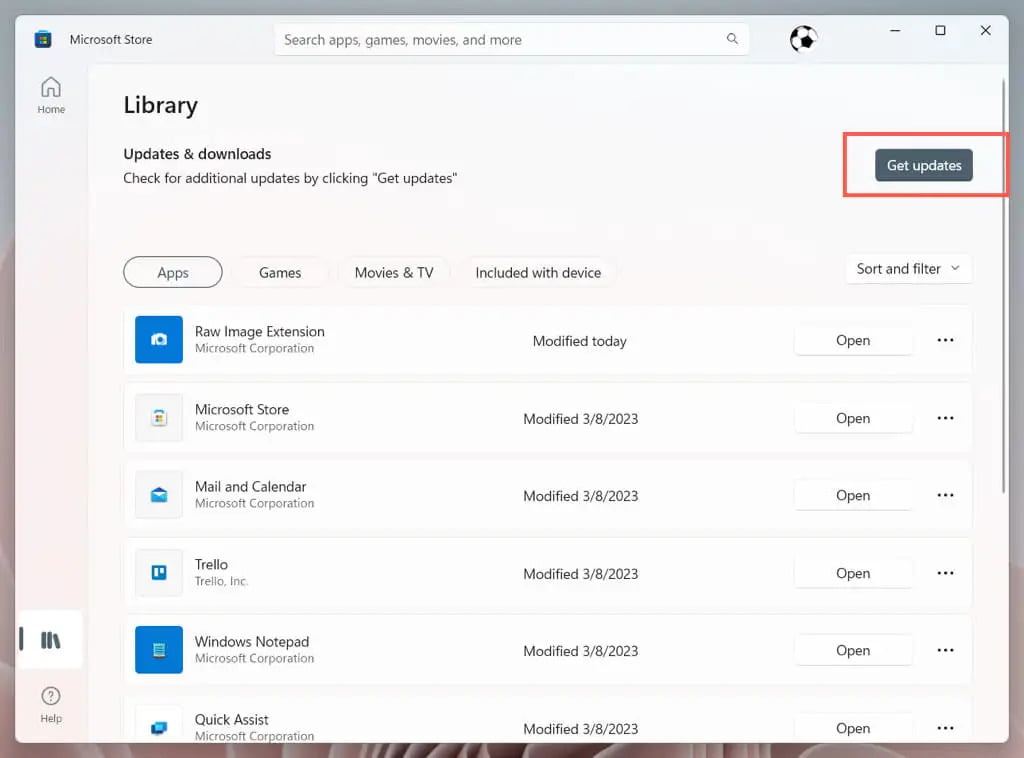
如果您是從 Apple 網站下載的 iTunes,請打開 iTunes。 然後選擇“幫助”菜單欄選項並選擇“檢查更新”。 等到 iTunes 連接到 Apple 服務器,檢查新更新並將它們安裝到您的 PC 上。
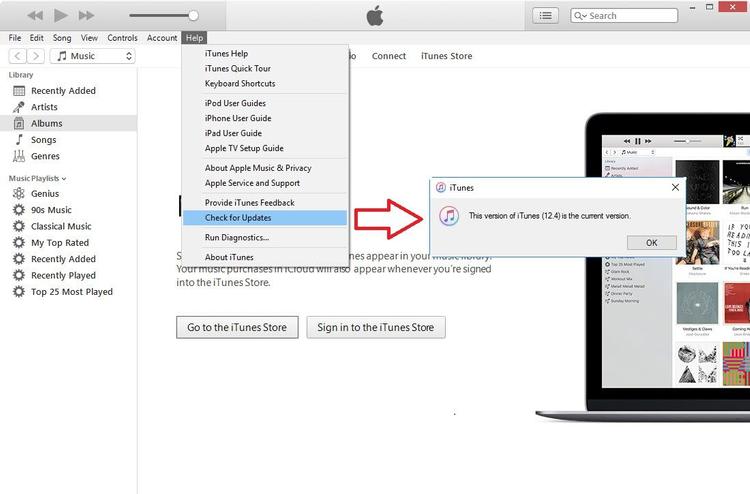
方法#2。 自動獲取丟失的專輯插圖
瀏覽音樂庫並看到一半帶有漂亮的專輯圖片而另一半帶有通用圖標,這很煩人。 這是讓 iTunes 為您搜索專輯封面的分步指南。
- 在 iTunes 上登錄您的帳戶。
- 現在,您需要勾選“音樂”選項,然後選擇“我的音樂”。
- 選擇那些缺少插圖的相冊。 右鍵單擊它,然後從顯示的選項中選擇“獲取專輯插圖”按鈕。
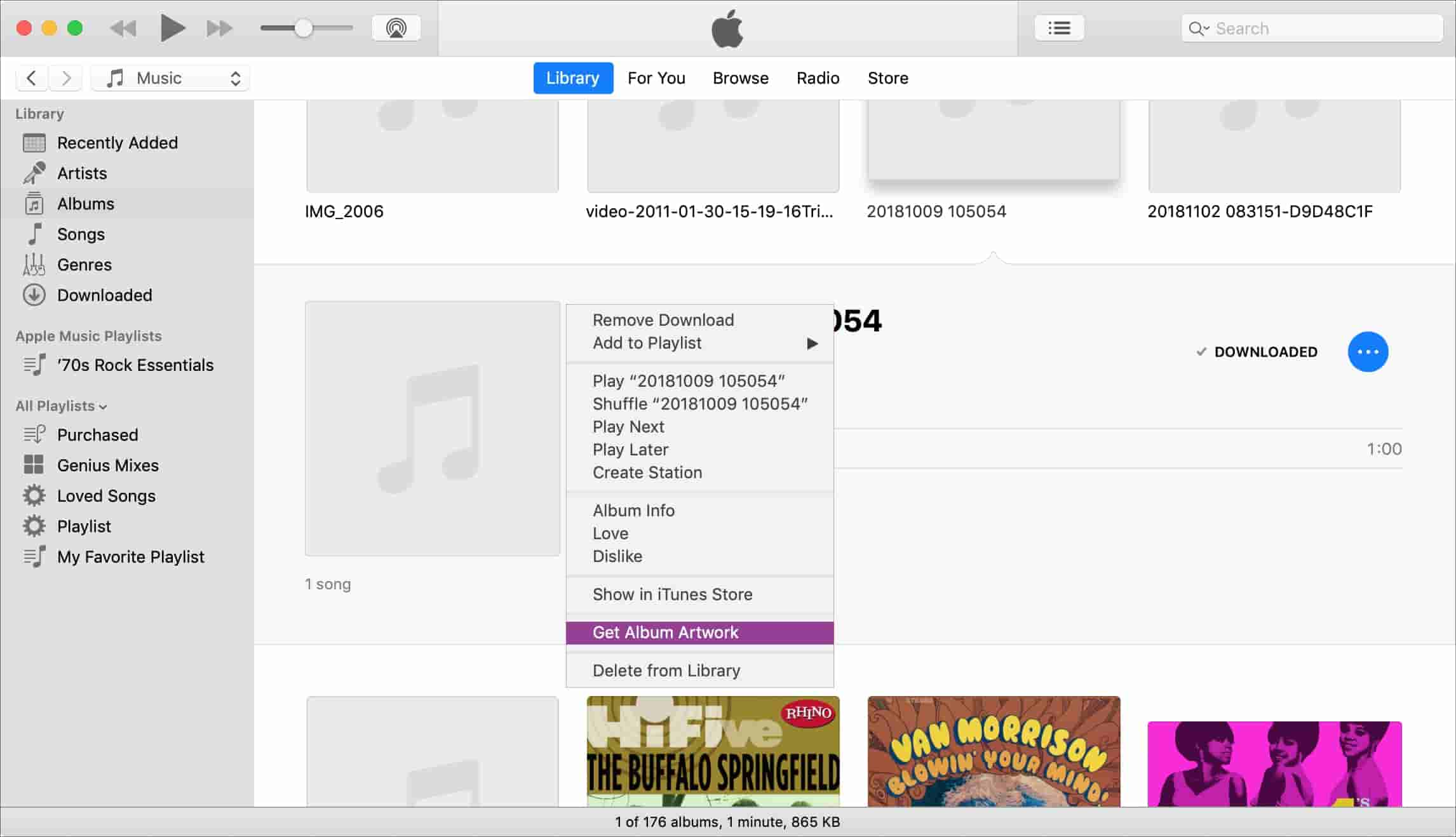
方法#3。 手動添加專輯插圖
如果 iTunes 仍然無法通過第二種解決方案找到插圖,這是解決“iTunes 獲取專輯插圖消失”問題的另一種方法。讓我們手動添加丟失的專輯插圖。
- 將專輯插圖保存在您的計算機上。
- 在 iTunes 上找到缺少插圖的專輯,右鍵單擊它,然後單擊“獲取信息”。
- 點擊“藝術品”選項卡,然後點擊“獲取藝術品”菜單。
- 只需找到保存的藝術品所在的位置,然後點擊“打開”按鈕,然後點擊“確定”即可添加它們。

方法#4。 嘗試清除緩存
為什麼 iTunes 的專輯封面不見了? 還值得嘗試清除緩存以查看問題是否會得到解決。 這會刪除無用的數據、損壞的文件和緩存的文件,並將應用程序設置為新的。 只需按照以下步驟操作即可。
- 在 iTunes 文件夾下,前往“音樂”文件夾。
- 接下來,選擇“專輯插圖”文件夾。 然後刪除裡面的“Cache”文件夾。
- 清空垃圾桶並退出 iTunes 應用程序。
- 然後在幾秒鐘後重新啟動它。
希望在執行上述任何或所有方法後,您最終會解決“專輯封面缺失問題”。 然而,iTunes 不顯示專輯封面並不是唯一的問題。 在您的設備上使用 iTunes 或 Apple Music 應用程序時,您可能會發現其他非常煩人的問題。 在某些情況下,用戶無法將歌曲下載到他們的 iPhone,或者 Apple Music 歌曲無法跨設備同步. 修復常見的 Spotify 問題,您將需要將音樂傳輸到其他播放器以避免出現問題。
當您進入下一部分時,您會遇到有關免費下載 Apple Music 或 iTunes 歌曲並將其移動到您的設備的額外信息。 如果您有興趣了解更多相關信息,請跳至下一部分。
第 3 部分。獎勵:下載 Apple Music 和 iTunes 歌曲
如果您是通過 iTunes 或 Apple Music 流式傳輸歌曲的粉絲,您可能知道歌曲受 DRM 保護這一事實。 因此,除非取消保護,否則不可能或不允許在應用程序之外或在未經授權的設備上收聽它們。
雖然上面的討論主要集中在解決“iTunes 讓專輯封面消失”的問題,但在這一部分,我們將分享完美的工具來使用 從 iTunes 中的每個曲目中刪除 DRM 和蘋果音樂庫。 這 TunesFun Apple Music Converter 就是一個很好的例子。
除了上述之外,此工具還可以幫助您將所選曲目轉換為常見格式,如 MP3、FLAC 和 WAV。 這甚至更快,並確保與歌曲相關的所有重要細節都應與其原始質量保持一致。 事實上,它的轉換速度是其他軟件的 16 倍。 更重要的是,它可以進行文件的批量轉換。
在安裝應用程序時,您也無需考慮太多,因為它適用於 Mac 和 Windows PC。 當然, TunesFun Apple Music Converter 旨在確保所有類型的用戶都能很好地使用它,即使是初學者。 為了讓您了解此應用程序在轉換方面的工作原理,您可以參考以下內容。
第1步。 安裝後 TunesFun PC 上的 Apple Music Converter,打開它並開始預覽並選擇您要處理的歌曲。

第2步。 通過點擊底部“輸出格式”選項旁邊的下拉菜單,選擇您希望使用的輸出格式。 其他輸出參數選項可以根據需要更改。

步驟#3。 點擊頁面底部的“轉換”按鈕後,所選歌曲的轉換將開始。 DRM 刪除過程也應同時開始。

步驟4。 只需幾分鐘,經過轉換且無 DRM 保護的 Apple Music 和 iTunes 歌曲即可在您的電腦上使用。 現在可以在您希望使用的任何媒體播放器或設備上訪問這些內容!
第 4 部分。底線
我們很高興為您提供了一系列方法,您可以使用這些方法來解決“iTunes 中的專輯封面消失”的問題。 你可以隨心所欲地嘗試所有這些。 此外,如果您不想再遇到這樣的問題,並且能夠隨時隨地以任何您喜歡的方式收聽任何 iTunes 或 Apple Music 歌曲,您可以通過可靠的應用程序下載歌曲,例如 TunesFun 蘋果音樂轉換器!
發表評論